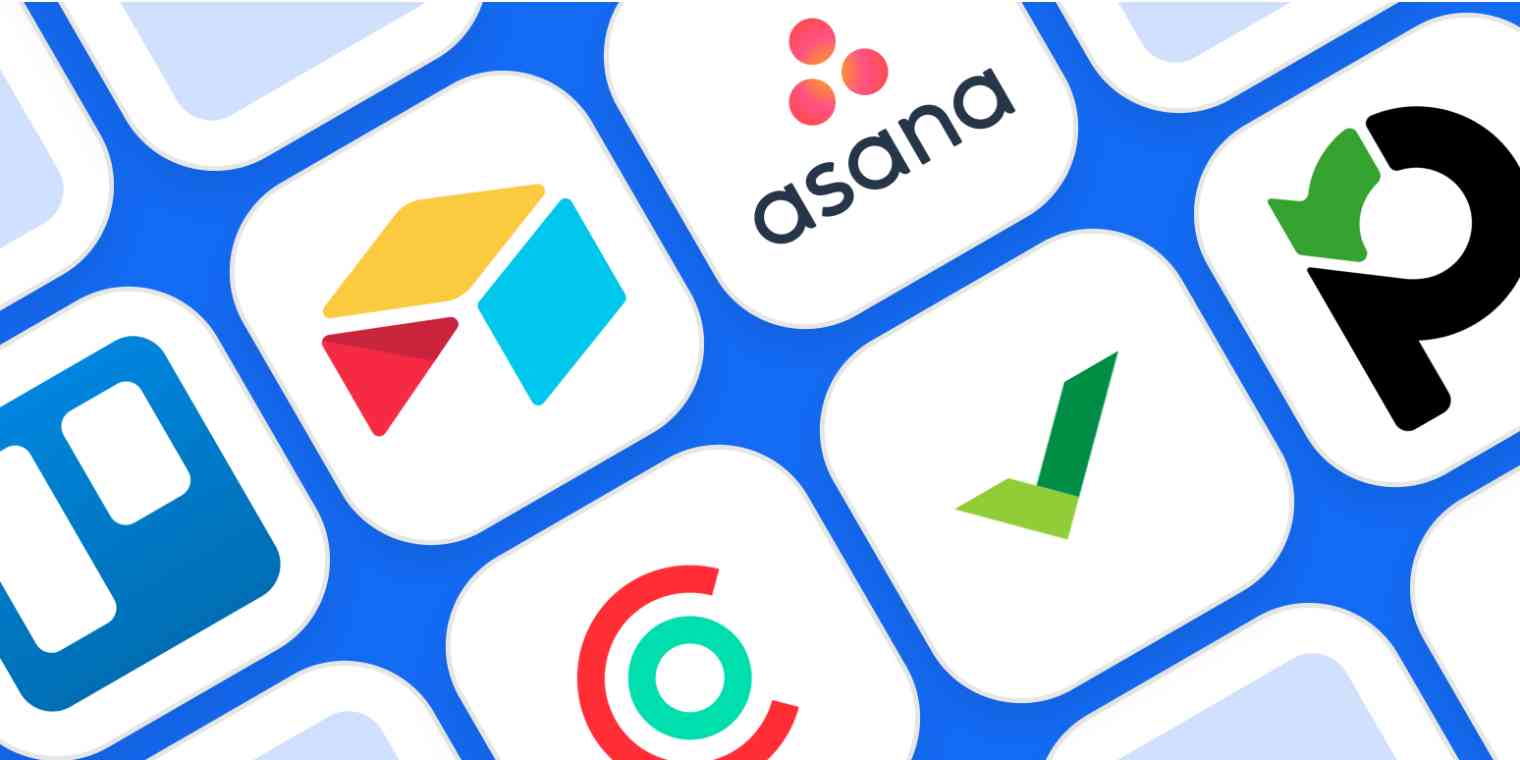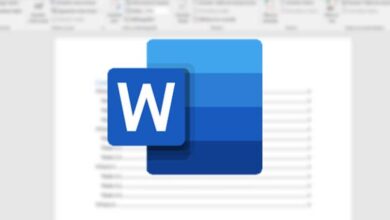كيفية إنشاء نسيج العشب في Adobe Illustrator
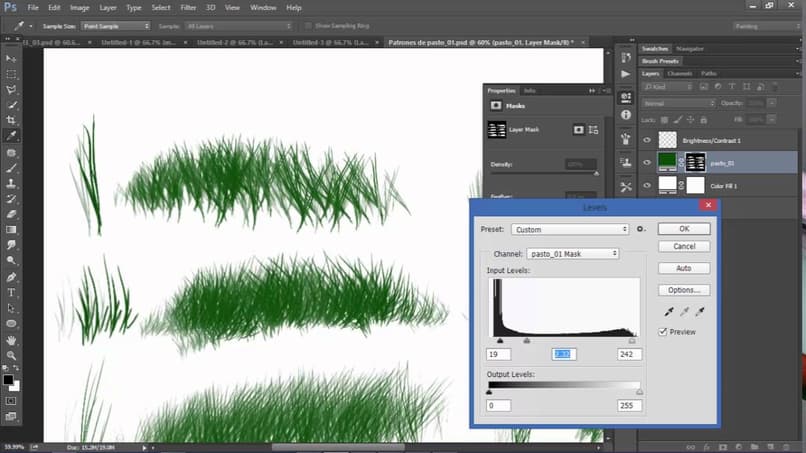
يعد Adobe Illustrator، كوسيلة لإنشاء مواد عالية الجودة، أداة متعددة الاستخدامات يمكننا استخدامها لاستخدامات مختلفة. نظرًا لأنه منشئ مواد بمخطط متجه، فإنه يعطي إمكانية تحويل الصورة إلى متجه لتسهيل عمل المستخدم. ولكنه لن يكون الشيء الوحيد الذي يقدمه Adobe Illustrator. ومن خلال الوسائط الخاصة به، يمكنك إنشاء أو تصميم أيقونات. لكنها لا تقتصر هناك.
وظائف وإمكانيات Adobe Illustrator هائلة، ولكن حاول تحسين نظام تشغيل الكمبيوتر أو تسريعه بحيث تعمل جميع الوظائف بشكل صحيح، بدءًا من أبسط الأشياء، مثل إنشاء الأشكال باستخدام الأداة ، وحتى إنشاء نسيج من العشب . سيكون هذا الأخير بمثابة مثال لرؤية التنوع الكبير في Adobe Illustrator.
استخدام فرشاة العشب، لعمل أو إنشاء نسيج من العشب أو العشب أو العشب.
ضمن مقدمات Adobe Illustrator، يمكنك رؤية العديد من الأدوات المتنوعة، والتي ستوفر إمكانيات إنشاء رائعة لاحتياجاتنا أو متطلباتنا.

بالإضافة إلى تقديمها بدرجات مختلفة من الدقة والتصور ، حسب الاستخدام الذي ستُعطى له. في هذا الخصوص، من الضروري الإشارة إلى استخدام أداة “فرشاة العشب”، لصنع أو إنشاء نسيج من العشب أو العشب أو العشب.
الفرش هي أدوات بسيطة ذات فائدة كبيرة لتلبية مطالبنا . تصنيعها بسيط. يبدأ من مفهوم المتغير أو الكائن. حيث سيتم إدراجه على شكل استنساخ، وذلك من خلال كافة الامتدادات التي يمتلكها مستخدم الإنترنت في تصميمه. دعونا نرى كيف.
عملية برمجة أداة فرشاة العشب.
يبدأ الأمر بأداة القلم، حيث سيتم تصميم عنصر سيكون أساسًا لتصنيع العشب ، ويكون أيضًا قادرًا على إعطاء ملمس للتصميم أو المساحة المطلوبة.
ومن الضروري من الأداة الأولية، أي أداة القلم، إنشاء تصميم يعمل كمحاكي رقمي للكائن الحقيقي. أي أن تصميم وحدة العشب يتكيف مع الشكل الحقيقي أو المادي للعشب. وبهذه الطريقة، عند تكرارها، تبدو أصلية قدر الإمكان.
يوصى باستخدام تنسيق عام لهذه التأثيرات ، والذي سيكون بشكل افتراضي مستطيلاً، بأبعاد تقديرية تتراوح بين 22 × 318 بكسل.

سيكون هذا هو العنصر الأساسي . ولكن بما أن العشب ملتوي، فسوف نقوم بإنشاء نماذج أخرى تتناوب مع بعضها البعض لإعطاء العمق والمنظور.
لنقم بإنشاء عنصر ثانٍ، والذي سنصنعه بخصائص مختلفة عن الأول. محاولة استخدام أداة الأشكال لجعلها منحنية أو مقعرة بعض الشيء .
العنصر الثالث الذي سيتم إنشاؤه سيكون لغرض توليد التفاصيل في العرض النهائي للعشب أو نسيج العشب. هـ أن تكون ذات قاعدة مستقيمة ونهاية بعيدة منقط ويفضل أن تكون مائلة إلى اليمين أو اليسار. باستخدام مساعدة الأشكال وأدوات Adobe Illustrator.
عملية تطبيق أداة فرشاة العشب.
خذ نموذج العشب الأولي. وانقر فوق “فرشاة جديدة” في الخط البعيد للوحة. سيتم أخذ أداة التشتت هناك. اختيار النغمات الأساسية لتطبيق الموديل رقم واحد، وتطبيقها على المساحة المعنية.
لقد حان الوقت للعنصر الثاني، والذي سيعطي القاعدة الوسطى لعملية نسيج العشب في Adobe Illustrator. كرر الإجراء، فيما يتعلق بالنموذج الأولي. من لوحة الفرش. وبالمثل، قم باختيار درجة متوسطة، يجب أن يكون الشكل الأول منظمًا بلون قوي أو شبه قوي ، لتمييزه عن هذا الجديد.
والآن بعد أن وصلنا إلى الشكل الثالث، كرر نفس الشيء كما هو الحال مع النماذج السابقة. لكن تأكدي من أن الظل المختار أفتح من اللونين الأساسيين الآخرين، حتى يمكن تفصيل تأثير نسيج العشب .
لن يكون من الضروري تمامًا استخدام هذه المستويات الثلاثة من التصميم؛ يمكنك اختيار نماذج أقل تفصيلاً ، حيث يكون الملمس بُعدًا واحدًا. ولكن سيكون وفقا للتصميم.